Hör auf zu weinen. Beginnen Sie mit dem Gewinnen. Schnelles Navigieren in der neuen AdWords-Benutzeroberfläche
Veröffentlicht: 2021-10-23Die neue AdWords-Benutzeroberfläche ist da und jeder hat eine Meinung zum neuen Layout. Dieser Blog ist kein Meinungsartikel. Sie werden mich nicht in mein Kissen weinen sehen, weil die AdWords-Benutzeroberfläche Ende 2018 aktualisiert wurde und unsere alte AdWords-Dashboard-Navigation endgültig abgeschafft wurde.
In diesem Blog erfahren Sie mehr über die technische Seite des tatsächlichen Navigierens in der Benutzeroberfläche , für diejenigen von uns, die seit Monaten schamlos auf die Schaltfläche "Zurück zum vorherigen AdWords" knallen. Sie lernen auch Funktionen kennen, die Google in die neue Benutzeroberfläche integriert hat, die Ihnen das Leben erleichtern und Ihnen helfen, Zeit zu sparen. Am Ende dieses Beitrags finden Sie einen Spickzettel, in dem die neuen Funktionen der neuen Benutzeroberfläche nach Typ hervorgehoben werden der Vermarkter, der Sie sind, und die Art der Funktion, die exklusiv in der neuen Erfahrung angeboten wird.
Wenn Sie wie ich ein „Oldtimer“ sind, ist das neue Layout möglicherweise technisch schwer zu navigieren. Ich bin 2007 zum ersten Mal auf die AdWords-Benutzeroberfläche gestoßen, als sie so aussah, und begann 2012 bei meinem ersten PPC-Job ernsthaft mit der Verwendung der AdWords-Benutzeroberfläche Öffnen Sie die alte Benutzeroberfläche. „Warte, was ist dieses Dashboard? Das habe ich noch nie gesehen…“ Komm mit dem Bild, Oma.
Lassen Sie uns die Strategie durchgehen und direkt auf den Kern der Benutzeroberfläche eingehen, wie Sie sie jetzt effizienter nutzen können. Genau in diesem Moment.
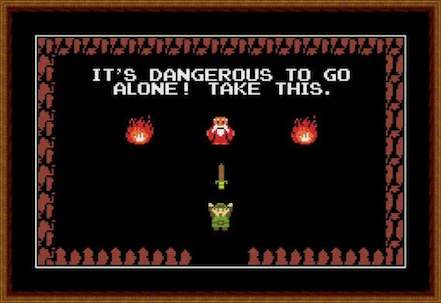
1. Problem: Alles geht zu langsam und die ausklappbaren Menüs machen mich wahnsinnig.
Lösung: Es gibt Shortcuts, bitte benutzen Sie diese! Sie können den Navigationsbereich mit einem kurzen Tastendruck von Shift+W ein- oder ausblenden. Blasen Sie es weg, um sich auf die anstehende Aufgabe zu konzentrieren. Diese Funktion ist besonders nützlich, wenn Sie einen schmalen Bildschirm verwenden.
Sie können die Verknüpfungen finden, indem Sie die ? -Taste, während Sie sich in der neuen Benutzeroberfläche befinden. Hier ist eine Liste:
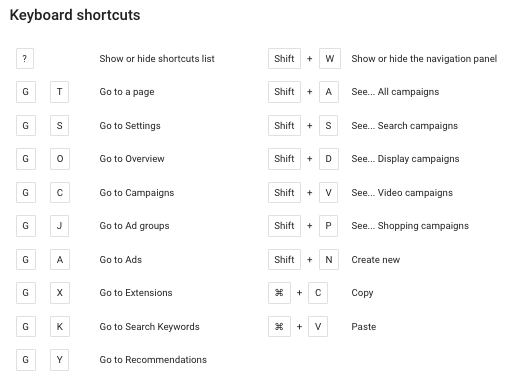
Sie können auch auf die Schaltfläche „Tabelle erweitern“ klicken.
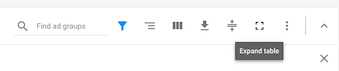
Hier ist ein Gif des kleinen Knopfes in Aktion. Ich könnte schwören, dass ich Winkel singen hörte, als ich das erste Mal darauf klickte:
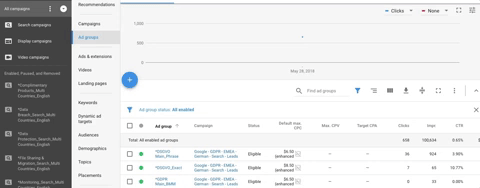
Mit der Schaltfläche „Weniger Platz anzeigen“ direkt neben der Schaltfläche „Tabelle erweitern“ können Sie auch ohne Scrollen mehr Zeilen anzeigen.
2. Problem: Die Filter und Spaltenauswahlen befinden sich alle an verschiedenen Stellen. Ich bin es nicht gewohnt, meine Entscheidungen in diesem Layout zu jäten.
Lösung: Wir haben alle auf das süße kleine Filtersymbol und das gestreifte Spaltensymbol geklickt, um unsere Daten richtig aufzuschlüsseln. Aber sobald es angeklickt ist, müssen Sie genau das suchen und picken, was Sie wollen. Nun, das tust du eigentlich nicht. Wussten Sie, dass Sie jetzt Ihre gewünschten Filter in die Filterleiste eingeben können? Hören Sie auf, durch Filter zu scrollen, um den perfekten zu finden. Angenommen, Sie möchten nach Kampagnennamen filtern. Geben Sie einfach ein, wonach Sie suchen, und Google füllt Ihre Auswahl automatisch aus:
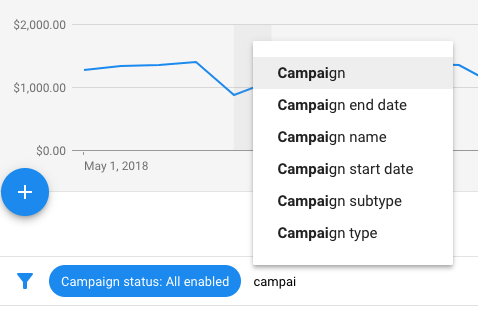
Als Bonus merkt sich Google die Filter, die Sie kürzlich verwendet haben, damit Sie sie erneut aufrufen können. Sie werden während der Eingabe direkt über den Optionen zum automatischen Ausfüllen angezeigt.
Sie können auf ähnliche Weise eine Suche nach Spalten eingeben, aber dieses System ist viel umständlicher. Die Suchleiste wird jedes Mal zurückgesetzt, wenn Sie eine neue Spaltenauswahl auswählen. Ich würde empfehlen, die Funktion „Save your column set“ mehr denn je in der neuen Benutzeroberfläche zu verwenden, um zu vermeiden, dass Sie sich vor Frustration die Haare ausreißen.
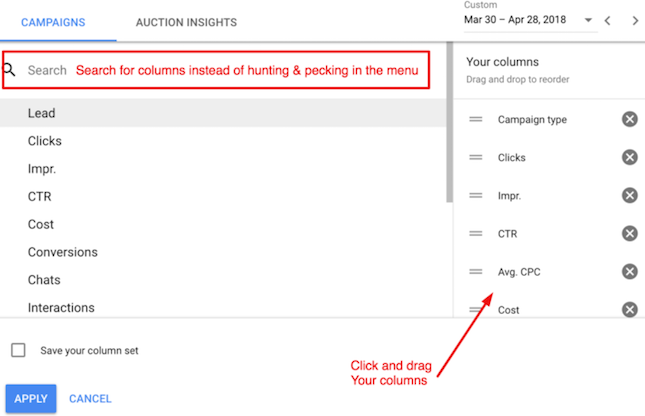
3. Problem: Sie haben die Dimensionen in der neuen Benutzeroberfläche entfernt.
Lösung: Ja, das haben sie. Aber Dimensionen kamen zurück! Sie heißen jetzt „Predefined Reports“ und sind unter Reporting zu finden.
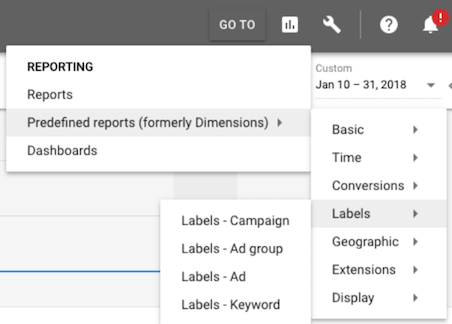
4. Problem: Die Auswahl von Datumsangaben in der neuen Benutzeroberfläche ist umständlich.
Lösung: Wechseln Sie einfach zwischen den Daten mit den Rückwärts- und Vorwärts-Tasten. Betrachten Sie beispielsweise die letzten 30 Tage:
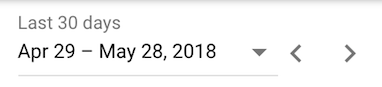
Klicken Sie auf die Schaltfläche Zurück und Sie können in der Zeit zurückfädeln.
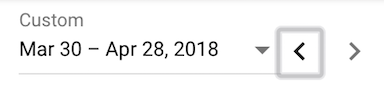
Zugegeben, ich finde das Auswahltool für den Datumsvergleich immer noch etwas ruckelig, besonders wenn ich versuche, mit der Vorperiode zu vergleichen und die Oberfläche nicht mit einem ganzen Vormonat vergleichen möchte. Manchmal kann das Eingeben von Daten einfacher sein, als mit dem kleinen blau-gelben Textmarker im Kalender zu spielen, was ich gewohnt bin, bis ich einfach aufgebe und die Daten einfach in die benutzerdefinierte Datumsansicht eintippe.
Bonus! Spickzettel:
- Dies ist der große Daddy-Blogpost über die neue AdWords-Erfahrung – was bleibt, was bleibt und exklusive Funktionen.
- Und hier ist eine Zeitleiste der Änderungen, Monat für Monat, bereitgestellt vom Google-Support.
Wenn Sie sich bei neuen Funktionen nicht sicher sind, sind diese Seiten ein guter Ausgangspunkt. Setzen Sie ein Lesezeichen für diese Seiten und rufen Sie sie erneut auf, wenn Sie etwas nicht finden können. Es wird Ihr Übersetzungsschlüssel in den kommenden Monaten sein, bevor der Oktober erscheint.
Änderungen, die Ihr Schwindelgefühl beeinträchtigen können:
- Die meisten automatisierten Regeln werden leicht von einer Schnittstelle zur anderen übergehen, aber es gibt einige Ausnahmen, die Sie überprüfen sollten – insbesondere wenn Sie eine Regel haben, die von einer eingestellten AdWords-Spalte abhängig ist – hier aufgeführt – sollten Sie aktualisieren entsprechend.
- Ich erinnere mich, dass meine alten Kollegen mir die Weisheit der Verwendung von "Ziel und Gebot" bei der Auswahl von Display-Zielgruppen beigebracht haben, um sicherzustellen, dass nur die ausgewählte Zielgruppe angesprochen wird. Diese Terminologie wurde nun eingestellt und die neuen Einstellungen heißen:
- „Ausrichtung und Gebot“ = Ausrichtung
- „Nur Gebot“ = Beobachtungen
- Anzeigenerweiterungen haben jetzt eine neue Verknüpfungsansicht, die den erfahrenen PPC-Vermarkter verwirren kann, da die Ansicht eher darauf ausgerichtet ist, die Leistung derselben Erweiterung über mehrere Verknüpfungen hinweg zu betrachten. Sie können die Zuordnungen ändern, indem Sie die Kästchen ankreuzen und auf Hinzufügen oder Bearbeiten klicken. Aber Sie können jetzt Erweiterungen planen – raffiniert! Sie können auch einen kurzen Überblick in einem Popup-Menü von Google erhalten, der besagt: "Diese Erweiterung ist mit dem Konto, 6 Kampagnen und 17 Anzeigengruppen verknüpft." Es ist eine schöne Zusammenfassung für das Auditieren von Erweiterungen. Auch die Sitelink-URL wird im Popup-Menü angezeigt, sodass Sie nicht mehr in jede einzelne Erweiterung klicken müssen, um die Ziele zu überprüfen!
Unverzichtbare Anzeigenfunktionen für E-Commerce- und Einzelhandelsvermarkter:
- Angebotserweiterungen integrieren Aktionsdaten, Anlässe (ausgewählte Feiertage), Aktionscodes und mehr in Ihre Anzeigen – und Sie können diese im Voraus planen.
- Präsentieren Sie Anzeigen für diejenigen von uns mit den empfohlenen 1.000+ Produkten in unserem Feed. Dieser Anzeigentyp ermöglicht die Anzeige einer Vielzahl von Produkten in einem Storefront-Format.
- Die Ausrichtung auf Haushaltseinkommen ist seit einiger Zeit in der neuen Benutzeroberfläche verfügbar.
- Importieren Sie In-Store-Verkäufe in die Benutzeroberfläche, um zusätzliche Schlagkraft bei der Berichterstellung zu erhalten, wenn Sie über physische Filialstandorte verfügen.
Gebotsänderungen für anruforientierte Werbetreibende:
- Gebotsanpassungen für Anrufe (für Nur-Anruf-Kampagnen und Anruferweiterungen) sind jetzt im Menü unter Erweiterte Gebotsanpassung verfügbar. – Ich bin gespannt, ob und wann diese Funktion über das Aufrufen von Geboten hinaus erweitert wird!
Neue Berichte und Targeting für alle Marketer:
- Im Allgemeinen ist das Melden von Download-Optionen in der neuen Benutzeroberfläche radikal. Sie können die Datei komprimieren und auswählen, ob Sie Titel- und Datumsbereich oder Zusammenfassungszeilen wünschen oder nicht. Es wird Ihre Arbeit erleichtern, wenn Sie Zahlen verarbeiten und in Excel drehen.
- Wir alle haben von der neuen Registerkarte "Werbechancen und Empfehlungen", der Berichterstellung auf einen Blick und den N-Grammen gehört. Diese Funktionen befinden sich oben rechts und werden im Vordergrund angezeigt, wenn Sie sich bei Ihrem Konto anmelden.
- Der Bericht zum Anzeigenversionsverlauf kann für jede Anzeige einzeln aufgerufen werden. Vermarkter können jetzt die Anzeigenleistung für frühere Versionen einer Anzeige in der neuen Benutzeroberfläche sehen.
- Leistungsberichte zu Landingpages, in denen Sie die mobile Freundlichkeit testen und sehen können, welche Landingpages die meisten Verkäufe erzielen.
- Die Zielgruppenseite und die Kampagnen im Displaynetzwerk wurden aktualisiert, sodass Sie einen Überblick über die oberste Ebene erhalten und sehen können, welche Zielgruppen in allen Kampagnen angezeigt werden oder welche Sie filtern. Apropos Zielgruppen: Sie können jetzt kaufbereite Zielgruppen in der Suche ansprechen!
- Drafts and Experiments hat ein Facelift bekommen. Beachten Sie, dass Sie jetzt mithilfe von Anzeigenvariationen Testteile Ihres Anzeigentexts aufteilen können.
Neue optionale Einstellungen für alle Marketer:
- Das Global Insight Tag verfolgt alle Dinge nahtlos über mehrere Google-Produkte hinweg. Aber keine Angst! Wenn Sie das AdWords-Tag verwenden, wird es im Oktober nicht eingestellt. Wenn auf allen Seiten Ihrer Website bereits ein allgemeines Website-Tag vorhanden ist, können Sie Ihr vorhandenes Tag so konfigurieren, dass Daten an mehrere AdWords- oder Google Analytics-Konten gesendet werden, was ziemlich praktisch ist.
Für diejenigen von uns, die ins Video einsteigen möchten:
- Outstream-Anzeigen werden über YouTube hinaus geschaltet – Videoanzeigen können jetzt im Google Display-Netzwerk geschaltet werden. Beachten Sie, dass diese Placements außerhalb von YouTube nur auf Nutzer ausgerichtet sind, die auf ihren Mobil- und Tablet-Geräten scrollen.
- Trueview for Action Campaigns – ein neues Kampagnenformat
Die neue Benutzeroberfläche hatte einen holprigen Start, aber dank einiger dieser Shortcuts und Navigationstricks fängt sie an, sie zu mögen. Denken Sie daran, das Kontextmenü auszudrucken und an Ihre Wand zu klatschen. Und denken Sie daran, was Alan Watts sagte:
„Niemand ist gefährlicher verrückt als einer, der die ganze Zeit bei Verstand ist: Er ist wie eine stählerne Brücke ohne Flexibilität, und die Ordnung seines Lebens ist starr und brüchig.“ – Alan Watts
Schaffen Sie sich also ein wenig Platz, nehmen Sie sich viel Zeit zum Lernen und haben Sie Spaß mit der neuen AdWords-Oberfläche. Machen Sie viele Fits und Anfänge, und irgendwann werden Sie in den Groove der Dinge kommen. Und dank Google verbessert sich die neue Benutzeroberfläche jeden Tag. Wenn Sie etwas sehen, das Sie immer wieder aus der Fassung bringt, twittern Sie unbedingt beim Google-Support oder senden Sie Feedback über das "?" neben der Glocke in Ihrem AdWords-Konto, damit das Google-Team die neue Benutzeroberfläche weiter verbessern kann.
